Unidad 2 basicos iniciales
•Descargar como DOCX, PDF•
0 recomendaciones•198 vistas
El documento describe conceptos básicos del uso de un procesador de texto como Word 2010, incluyendo el uso del ratón, teclado, ventanas, cuadros de diálogo y menús contextuales. Explica las operaciones básicas del ratón como hacer clic, doble clic y arrastrar, así como los diferentes tipos de punteros. También describe las teclas del teclado y cómo combinar teclas. Finalmente, explica cómo funcionan las ventanas, cuadros de diálogo y menús contextuales.
Denunciar
Compartir
Denunciar
Compartir
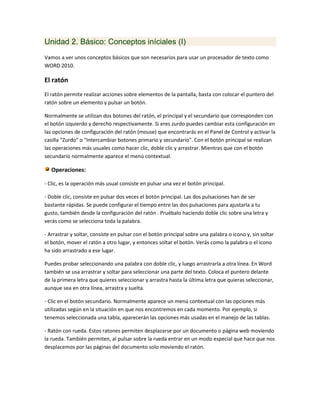
Recomendados
Microsoft Word 2007

Este documento presenta una introducción a las funciones básicas de Microsoft Word 2007. Explica cómo crear y guardar un primer documento, y describe elementos clave como el uso del ratón, teclado, ventanas, cuadros de diálogo y menús. El documento está dividido en 22 secciones que cubren temas como edición, formato, diseño de páginas, tablas, estilos, plantillas, imágenes, impresión y más.
Biblia del word 2007

Este documento presenta una introducción a las funciones básicas de Microsoft Word 2007. Explica cómo crear y guardar un primer documento, y describe elementos clave como el uso del ratón, teclado, ventanas, cuadros de diálogo y menús contextuales. El documento está dividido en 22 secciones que cubren una variedad de temas, incluyendo edición básica, formato, ortografía, diseño de páginas, tablas, estilos, plantillas, imágenes, impresión y más.
Aprendiendo word 2007

Este documento presenta una introducción a Microsoft Word 2007, cubriendo temas como:
1) Conceptos básicos como el uso del ratón, teclado, ventanas y cuadros de diálogo
2) Creación y guardado del primer documento
3) Formato de texto, párrafos, tablas, estilos, diseño de página e imágenes
Biblia de word 2007

Este documento presenta una introducción a Word 2007, explicando conceptos básicos como crear y guardar un primer documento, usar el ratón y teclado, trabajar con ventanas y cuadros de diálogo, y escribir y corregir texto. Además, introduce conceptos como puntos de inserción, menús contextuales y dividir la pantalla en dos sesiones para practicar lo aprendido.
Manual word 2013 

Este documento presenta un manual básico de Word 2013. Explica conceptos clave como el uso del ratón, teclado, ventanas y cuadros de diálogo. También describe las vistas disponibles en Word, los movimientos del cursor, e insertar y sobreescribir texto. El manual proporciona instrucciones detalladas sobre una variedad de herramientas y funciones de formato en Word.
Biblia of word 2007

Este documento presenta un temario para un curso sobre Word 2007. El temario incluye 22 unidades que cubren temas como la creación y edición de documentos, formato, diseño de páginas, tablas, imágenes, impresión y más. La primera unidad se enfoca en conceptos básicos como el uso del ratón, teclado y ventanas en Word 2007.
Biblia de word

Este documento presenta el temario de un curso sobre Word 2007. El curso consta de 22 unidades que cubren temas como la creación y edición de documentos, formato, diseño de página, tablas, estilos, plantillas, imágenes, impresión, páginas web, correspondencia y más. La primera unidad se enfoca en crear el primer documento en Word 2007 y conceptos básicos sobre el uso del ratón, teclado, ventanas y menús.
96458366 guia-de-word-2007

Este documento presenta una guía introductoria de Microsoft Word 2007. Explica conceptos básicos como usar el ratón, teclado y ventanas. También cubre la creación y guardado de documentos, formatos de texto, ortografía y gramática, diseño de páginas y tablas. El documento está organizado en 8 unidades que proporcionan instrucciones paso a paso para aprender a utilizar Word de forma efectiva.
Recomendados
Microsoft Word 2007

Este documento presenta una introducción a las funciones básicas de Microsoft Word 2007. Explica cómo crear y guardar un primer documento, y describe elementos clave como el uso del ratón, teclado, ventanas, cuadros de diálogo y menús. El documento está dividido en 22 secciones que cubren temas como edición, formato, diseño de páginas, tablas, estilos, plantillas, imágenes, impresión y más.
Biblia del word 2007

Este documento presenta una introducción a las funciones básicas de Microsoft Word 2007. Explica cómo crear y guardar un primer documento, y describe elementos clave como el uso del ratón, teclado, ventanas, cuadros de diálogo y menús contextuales. El documento está dividido en 22 secciones que cubren una variedad de temas, incluyendo edición básica, formato, ortografía, diseño de páginas, tablas, estilos, plantillas, imágenes, impresión y más.
Aprendiendo word 2007

Este documento presenta una introducción a Microsoft Word 2007, cubriendo temas como:
1) Conceptos básicos como el uso del ratón, teclado, ventanas y cuadros de diálogo
2) Creación y guardado del primer documento
3) Formato de texto, párrafos, tablas, estilos, diseño de página e imágenes
Biblia de word 2007

Este documento presenta una introducción a Word 2007, explicando conceptos básicos como crear y guardar un primer documento, usar el ratón y teclado, trabajar con ventanas y cuadros de diálogo, y escribir y corregir texto. Además, introduce conceptos como puntos de inserción, menús contextuales y dividir la pantalla en dos sesiones para practicar lo aprendido.
Manual word 2013 

Este documento presenta un manual básico de Word 2013. Explica conceptos clave como el uso del ratón, teclado, ventanas y cuadros de diálogo. También describe las vistas disponibles en Word, los movimientos del cursor, e insertar y sobreescribir texto. El manual proporciona instrucciones detalladas sobre una variedad de herramientas y funciones de formato en Word.
Biblia of word 2007

Este documento presenta un temario para un curso sobre Word 2007. El temario incluye 22 unidades que cubren temas como la creación y edición de documentos, formato, diseño de páginas, tablas, imágenes, impresión y más. La primera unidad se enfoca en conceptos básicos como el uso del ratón, teclado y ventanas en Word 2007.
Biblia de word

Este documento presenta el temario de un curso sobre Word 2007. El curso consta de 22 unidades que cubren temas como la creación y edición de documentos, formato, diseño de página, tablas, estilos, plantillas, imágenes, impresión, páginas web, correspondencia y más. La primera unidad se enfoca en crear el primer documento en Word 2007 y conceptos básicos sobre el uso del ratón, teclado, ventanas y menús.
96458366 guia-de-word-2007

Este documento presenta una guía introductoria de Microsoft Word 2007. Explica conceptos básicos como usar el ratón, teclado y ventanas. También cubre la creación y guardado de documentos, formatos de texto, ortografía y gramática, diseño de páginas y tablas. El documento está organizado en 8 unidades que proporcionan instrucciones paso a paso para aprender a utilizar Word de forma efectiva.
Partes del teclado (1)

Este documento describe las diferentes partes y teclas de un teclado de computadora. Identifica el teclado alfanumérico, de funciones, de edición, numérico y de multimedia. Explica las funciones principales de teclas como la barra espaciadora, Mayús, Alt, Tabulador, Esc, AltGr, Shift, Backspace, Enter y Windows. También describe las teclas de función como Insertar, Control, Fin, Inicio, AvPág, RePág, Suprimir e ImprPant.
Practica 1

Este documento proporciona una introducción a las partes principales de la ventana de Word y describe las barras de herramientas, la cinta de opciones, las vistas y otras características. También explica cómo realizar operaciones básicas en Word como crear un nuevo documento, darle nombre y guardarlo, y cómo utilizar el teclado y el ratón para seleccionar texto, cortar, copiar y pegar.
Copia de power de una clase de word 2003 1

Este documento describe los elementos principales de la interfaz de usuario de Microsoft Word 2003, incluyendo las barras de menús, herramientas, estado y formato. También explica cómo desplazarse y seleccionar texto dentro de un documento, así como funciones básicas como copiar, cortar, pegar, deshacer y rehacer. Por último, resume las diferentes formas de ver un documento como normal, diseño de impresión, diseño de lectura y esquema.
Biblia De Word 2007

Este documento proporciona una introducción a Microsoft Word 2007, explicando conceptos básicos como usar el ratón, teclado, ventanas y cuadros de diálogo. Cubre temas como crear y guardar documentos, formato de texto, diseño de página, tablas, estilos, imágenes y más. El documento está dividido en varias unidades para proporcionar información de nivel básico a avanzado sobre Word 2007.
Teclado computador

El teclado es un dispositivo de entrada que se usa para introducir datos al computador. Contiene teclas alfanuméricas similares a un teclado de máquina de escribir, teclas de función, teclas de control y teclas de edición. Las teclas cumplen funciones como escribir caracteres, mover el cursor, copiar, cortar y pegar texto, y acceder a menús y funciones del sistema operativo a través de atajos de teclado.
Usando el teclado atajos en windows

El documento describe la organización y uso del teclado de una computadora. Explica que las teclas se dividen en grupos como teclas alfanuméricas, de control, de función y de navegación. Detalla los usos de teclas comunes como Mayúsculas, Retroceso y las flechas. También cubre atajos de teclado útiles en Windows y Word.
Manual básico de word 2007

Este manual describe los elementos básicos de Microsoft Word 2007, incluyendo cómo abrir el programa, usar el teclado, e identificar las pestañas y herramientas en la interfaz. Explica cómo crear y guardar documentos, realizar ediciones básicas como copiar y pegar, y corregir errores ortográficos y gramaticales. También proporciona atajos de teclado comunes y describe cada una de las barras y pestañas en la interfaz de usuario.
El teclado. Guía de uso del Teclado del Ordenador

Manual de uso del teclado del PC (ordenador) para principiantes. Guía básica para conocer y usar el teclado para personas que se inician en la informática.
Contenido:
- Las Teclas para Escribir
- Teclas Especiales
- Teclas de Edición
- Teclas de Movimiento
- Teclas de Función
- Bloque Numérico
- Teclas del Sistema
- Los Teclados de los Portátiles
- Los Atajos de Teclado
- Programas para aprender Mecanografía
- Consejos de Seguridad
Manual del Curso de Informática Básica del Centro Social Rivera Atienza.
Openoffice write

El documento proporciona una introducción al procesador de texto OpenOffice Write. Explica las barras de menú, herramientas y funciones básicas como guardar archivos, formato de fuente, alineación de párrafos, sangrías e inserción de dibujos. También cubre temas como deshacer/rehacer acciones, cortar/copiar/pegar texto y el uso de atajos de teclado para realizar tareas comunes de forma más eficiente.
1 el teclado

El documento describe las diferentes partes y teclas de un teclado estándar. Explica que un teclado típicamente tiene 102 teclas divididas en 4 secciones principales: el teclado alfanumérico con letras y números, el teclado numérico como una calculadora, las teclas de función en la parte superior para funciones específicas, y las teclas de control entre el alfanumérico y numérico para controlar el cursor. Luego procede a describir las funciones de teclas individuales como Enter, Backspace, Shift, Tab, Caps Lock, Alt,
uso del teclado y sus partes pra eluso de la computadora

Este documento describe los usos de las teclas de un teclado. Explica que las teclas alfanuméricas como BACKSPACE, TAB, BLOQ MAYÚS y ENTER se usan para escribir letras, números y caracteres especiales. También describe las teclas de función como ESCAPE, F1-F2, FIN, SUPR, RE PÁG. y AV PÁG. que se usan para mover el cursor y realizar otras acciones. Por último, explica el uso de teclas como CTRL, INICIO, BLOQ NUM y las flechas para acceder a menús y
Tp11

El documento proporciona instrucciones sobre las funciones básicas de Microsoft Word. Explica los elementos clave de la interfaz como la barra de herramientas de acceso rápido, la cinta de opciones y las barras de desplazamiento. También describe cómo guardar, abrir y cerrar documentos, y cómo personalizar la barra de herramientas. Además, explica cómo insertar símbolos y ecuaciones y cómo mover el cursor y seleccionar texto.
riedelresume2015

Jeffrey A. Riedel has over 30 years of experience as an executive chef and culinary instructor. He received an Associate's Degree in Culinary Arts from The Culinary Institute of America. He has worked as an executive chef at numerous hotels, restaurants, and healthcare facilities. Most recently, he was a culinary instructor at L'Ecole Culinaire / L'Ecole Academy in St. Louis from 2006 to 2015. He has appeared on several local television shows demonstrating cooking techniques.
TIG Corporate Profile 2015

The document contains contact information for Donny Blough at Technology Integration Group and details that the company has national and global service coverage through affiliates across five continents and takes a multi-vendor agnostic approach. It also includes the company name and copyright at the bottom of most pages.
Presentación de programa

El documento presenta la información de un programa de Técnico Profesional en Entrenamiento Deportivo de la Universidad de la Defensa, incluyendo su nivel de formación, título, duración, código SNIES, registro calificado, sede, dirección, teléfonos, decano, email, misión, visión y objetivos.
Tecnologia

El documento habla sobre la tecnología y sus beneficios para la humanidad. Explica que la tecnología permite crear herramientas que simplifican el trabajo y ahorran tiempo y esfuerzo. También menciona que la tecnología juega un papel importante en la comunicación a través de dispositivos como los teléfonos celulares. Luego enumera diez nuevas tecnologías emergentes como la desalinización del agua, la impresión 3D y los coches sin conductor. Finalmente, distingue entre tecnología y
Septic shock

Sepsis, syok sepsis, dan kegagalan organ multiorgan (MOF) menjadi masalah kesehatan besar yang menyebabkan kematian banyak orang di seluruh dunia. Angka kejadian sepsis terus meningkat seiring peningkatan harapan hidup manusia. Syok sepsis memiliki angka kematian yang tinggi, sekitar 40-50%.
Eloy Alfaro Delgado

José Eloy Alfaro fue presidente del Ecuador en dos períodos entre 1897-1901 y 1906-1911. Lideró la revolución liberal ecuatoriana que buscó consolidar el estado nacional, extender los derechos y libertades, iniciar la enseñanza pública y universal, y promover la participación femenina y el desarrollo del ferrocarril.
Young Eagles Day, EAA Chapter 846, Wadsworth, OH

Since 1992, more than 1.9 million Young Eagles have enjoyed a flight from EAA’s network of volunteer pilots. For many, it was the start of their journey to becoming a pilot, aircraft mechanic, air traffic controller, or many other career possibilities. Join EAA Chapter 846, on June 13, 2015 for Young Eagles Day.
Cibolan Gold Corporation 2015

Located in Nevada: Gold and Silver mining powerhouse
At A Major Mining Company’s Doorstep: The Independence Mine is located at the right address, directly adjacent to the Phoenix Mine
Large Gold Resource: NI 43-101 compliant 1 million ounce Measured, Indicated, and Inferred gold resource; additional 4 million ounce silver resource
Excellent Logistics: Accessible by all-weather roads; water and commercial power available; skilled workforce in place
Strong Technical Team: 100+ years of experience in the mining sector
Nuevobarranca 150224092902-conversion-gate02

Este documento presenta 14 situaciones de aprendizaje relacionadas con la pedagogía y el desarrollo de los estudiantes. Cada situación describe una interacción entre un docente y estudiantes y presenta varias opciones de respuesta. El objetivo es evaluar el conocimiento del docente sobre estrategias pedagógicas apropiadas para la diversidad de estudiantes y cómo promover procesos de aprendizaje tomando en cuenta las características de los estudiantes.
Power Hour: 50 Actionable SEO Tips & Tricks -- Delucchi Plus, Conductor, R2in...

The document contains 50 SEO tips and tricks presented at a C3 conference session. Some key tips include: using social listening tools to inform content ideas; measuring metrics that matter like conversions, not just traffic; taking advantage of new Google Webmaster Tools/API; and creating shareable, snackable content given short attention spans. Mobile responsiveness, meta descriptions, and eliminating duplicate content are also emphasized.
Más contenido relacionado
La actualidad más candente
Partes del teclado (1)

Este documento describe las diferentes partes y teclas de un teclado de computadora. Identifica el teclado alfanumérico, de funciones, de edición, numérico y de multimedia. Explica las funciones principales de teclas como la barra espaciadora, Mayús, Alt, Tabulador, Esc, AltGr, Shift, Backspace, Enter y Windows. También describe las teclas de función como Insertar, Control, Fin, Inicio, AvPág, RePág, Suprimir e ImprPant.
Practica 1

Este documento proporciona una introducción a las partes principales de la ventana de Word y describe las barras de herramientas, la cinta de opciones, las vistas y otras características. También explica cómo realizar operaciones básicas en Word como crear un nuevo documento, darle nombre y guardarlo, y cómo utilizar el teclado y el ratón para seleccionar texto, cortar, copiar y pegar.
Copia de power de una clase de word 2003 1

Este documento describe los elementos principales de la interfaz de usuario de Microsoft Word 2003, incluyendo las barras de menús, herramientas, estado y formato. También explica cómo desplazarse y seleccionar texto dentro de un documento, así como funciones básicas como copiar, cortar, pegar, deshacer y rehacer. Por último, resume las diferentes formas de ver un documento como normal, diseño de impresión, diseño de lectura y esquema.
Biblia De Word 2007

Este documento proporciona una introducción a Microsoft Word 2007, explicando conceptos básicos como usar el ratón, teclado, ventanas y cuadros de diálogo. Cubre temas como crear y guardar documentos, formato de texto, diseño de página, tablas, estilos, imágenes y más. El documento está dividido en varias unidades para proporcionar información de nivel básico a avanzado sobre Word 2007.
Teclado computador

El teclado es un dispositivo de entrada que se usa para introducir datos al computador. Contiene teclas alfanuméricas similares a un teclado de máquina de escribir, teclas de función, teclas de control y teclas de edición. Las teclas cumplen funciones como escribir caracteres, mover el cursor, copiar, cortar y pegar texto, y acceder a menús y funciones del sistema operativo a través de atajos de teclado.
Usando el teclado atajos en windows

El documento describe la organización y uso del teclado de una computadora. Explica que las teclas se dividen en grupos como teclas alfanuméricas, de control, de función y de navegación. Detalla los usos de teclas comunes como Mayúsculas, Retroceso y las flechas. También cubre atajos de teclado útiles en Windows y Word.
Manual básico de word 2007

Este manual describe los elementos básicos de Microsoft Word 2007, incluyendo cómo abrir el programa, usar el teclado, e identificar las pestañas y herramientas en la interfaz. Explica cómo crear y guardar documentos, realizar ediciones básicas como copiar y pegar, y corregir errores ortográficos y gramaticales. También proporciona atajos de teclado comunes y describe cada una de las barras y pestañas en la interfaz de usuario.
El teclado. Guía de uso del Teclado del Ordenador

Manual de uso del teclado del PC (ordenador) para principiantes. Guía básica para conocer y usar el teclado para personas que se inician en la informática.
Contenido:
- Las Teclas para Escribir
- Teclas Especiales
- Teclas de Edición
- Teclas de Movimiento
- Teclas de Función
- Bloque Numérico
- Teclas del Sistema
- Los Teclados de los Portátiles
- Los Atajos de Teclado
- Programas para aprender Mecanografía
- Consejos de Seguridad
Manual del Curso de Informática Básica del Centro Social Rivera Atienza.
Openoffice write

El documento proporciona una introducción al procesador de texto OpenOffice Write. Explica las barras de menú, herramientas y funciones básicas como guardar archivos, formato de fuente, alineación de párrafos, sangrías e inserción de dibujos. También cubre temas como deshacer/rehacer acciones, cortar/copiar/pegar texto y el uso de atajos de teclado para realizar tareas comunes de forma más eficiente.
1 el teclado

El documento describe las diferentes partes y teclas de un teclado estándar. Explica que un teclado típicamente tiene 102 teclas divididas en 4 secciones principales: el teclado alfanumérico con letras y números, el teclado numérico como una calculadora, las teclas de función en la parte superior para funciones específicas, y las teclas de control entre el alfanumérico y numérico para controlar el cursor. Luego procede a describir las funciones de teclas individuales como Enter, Backspace, Shift, Tab, Caps Lock, Alt,
uso del teclado y sus partes pra eluso de la computadora

Este documento describe los usos de las teclas de un teclado. Explica que las teclas alfanuméricas como BACKSPACE, TAB, BLOQ MAYÚS y ENTER se usan para escribir letras, números y caracteres especiales. También describe las teclas de función como ESCAPE, F1-F2, FIN, SUPR, RE PÁG. y AV PÁG. que se usan para mover el cursor y realizar otras acciones. Por último, explica el uso de teclas como CTRL, INICIO, BLOQ NUM y las flechas para acceder a menús y
Tp11

El documento proporciona instrucciones sobre las funciones básicas de Microsoft Word. Explica los elementos clave de la interfaz como la barra de herramientas de acceso rápido, la cinta de opciones y las barras de desplazamiento. También describe cómo guardar, abrir y cerrar documentos, y cómo personalizar la barra de herramientas. Además, explica cómo insertar símbolos y ecuaciones y cómo mover el cursor y seleccionar texto.
La actualidad más candente (12)
uso del teclado y sus partes pra eluso de la computadora

uso del teclado y sus partes pra eluso de la computadora
Destacado
riedelresume2015

Jeffrey A. Riedel has over 30 years of experience as an executive chef and culinary instructor. He received an Associate's Degree in Culinary Arts from The Culinary Institute of America. He has worked as an executive chef at numerous hotels, restaurants, and healthcare facilities. Most recently, he was a culinary instructor at L'Ecole Culinaire / L'Ecole Academy in St. Louis from 2006 to 2015. He has appeared on several local television shows demonstrating cooking techniques.
TIG Corporate Profile 2015

The document contains contact information for Donny Blough at Technology Integration Group and details that the company has national and global service coverage through affiliates across five continents and takes a multi-vendor agnostic approach. It also includes the company name and copyright at the bottom of most pages.
Presentación de programa

El documento presenta la información de un programa de Técnico Profesional en Entrenamiento Deportivo de la Universidad de la Defensa, incluyendo su nivel de formación, título, duración, código SNIES, registro calificado, sede, dirección, teléfonos, decano, email, misión, visión y objetivos.
Tecnologia

El documento habla sobre la tecnología y sus beneficios para la humanidad. Explica que la tecnología permite crear herramientas que simplifican el trabajo y ahorran tiempo y esfuerzo. También menciona que la tecnología juega un papel importante en la comunicación a través de dispositivos como los teléfonos celulares. Luego enumera diez nuevas tecnologías emergentes como la desalinización del agua, la impresión 3D y los coches sin conductor. Finalmente, distingue entre tecnología y
Septic shock

Sepsis, syok sepsis, dan kegagalan organ multiorgan (MOF) menjadi masalah kesehatan besar yang menyebabkan kematian banyak orang di seluruh dunia. Angka kejadian sepsis terus meningkat seiring peningkatan harapan hidup manusia. Syok sepsis memiliki angka kematian yang tinggi, sekitar 40-50%.
Eloy Alfaro Delgado

José Eloy Alfaro fue presidente del Ecuador en dos períodos entre 1897-1901 y 1906-1911. Lideró la revolución liberal ecuatoriana que buscó consolidar el estado nacional, extender los derechos y libertades, iniciar la enseñanza pública y universal, y promover la participación femenina y el desarrollo del ferrocarril.
Young Eagles Day, EAA Chapter 846, Wadsworth, OH

Since 1992, more than 1.9 million Young Eagles have enjoyed a flight from EAA’s network of volunteer pilots. For many, it was the start of their journey to becoming a pilot, aircraft mechanic, air traffic controller, or many other career possibilities. Join EAA Chapter 846, on June 13, 2015 for Young Eagles Day.
Cibolan Gold Corporation 2015

Located in Nevada: Gold and Silver mining powerhouse
At A Major Mining Company’s Doorstep: The Independence Mine is located at the right address, directly adjacent to the Phoenix Mine
Large Gold Resource: NI 43-101 compliant 1 million ounce Measured, Indicated, and Inferred gold resource; additional 4 million ounce silver resource
Excellent Logistics: Accessible by all-weather roads; water and commercial power available; skilled workforce in place
Strong Technical Team: 100+ years of experience in the mining sector
Nuevobarranca 150224092902-conversion-gate02

Este documento presenta 14 situaciones de aprendizaje relacionadas con la pedagogía y el desarrollo de los estudiantes. Cada situación describe una interacción entre un docente y estudiantes y presenta varias opciones de respuesta. El objetivo es evaluar el conocimiento del docente sobre estrategias pedagógicas apropiadas para la diversidad de estudiantes y cómo promover procesos de aprendizaje tomando en cuenta las características de los estudiantes.
Power Hour: 50 Actionable SEO Tips & Tricks -- Delucchi Plus, Conductor, R2in...

The document contains 50 SEO tips and tricks presented at a C3 conference session. Some key tips include: using social listening tools to inform content ideas; measuring metrics that matter like conversions, not just traffic; taking advantage of new Google Webmaster Tools/API; and creating shareable, snackable content given short attention spans. Mobile responsiveness, meta descriptions, and eliminating duplicate content are also emphasized.
RESUME2ForLinkedIn2

Raymond Greenberg is seeking a position as an Information Technology Specialist or Applications Developer. He has over 30 years of experience developing and maintaining insurance applications, primarily using technologies like Visual Basic, ASP, ASP.NET, JavaScript, and SQL Server. His experience includes roles as a Lead Applications Developer and Applications Developer at the Department of Veterans Affairs Insurance Products Division from 2008 to present.
List of Professional References and Letters of Recommendation

In today’s online digital marketplace, phone references and recommendation letters are often dismissed as not important to your career success.
YVILT Case Study - Express Data

Saxons Learning Solutions offers virtual instructor-led training (VILT) using Yammer to enhance the learning experience for students. Express Data, an Australian Microsoft distributor, engaged Saxons to provide VILT courses to help 9 partners achieve their Microsoft Communications Silver Competency within 1 month. Saxons delivered the required courses over Lync in 3-hour blocks over 4 weeks and used Microsoft Labs Online for hands-on labs, allowing partners to complete training remotely without impacting work. All partners passed their exams and achieved certification on time.
How to Choose The Right Fundraising Software for your Not for Profit

This document provides guidance on selecting fundraising software for a not-for-profit organization. It outlines a five step process: 1) define priorities by gathering stakeholder input on goals and requirements, 2) search for relevant vendors, 3) evaluate vendors based on a scorecard considering functionality, costs, support and other criteria, 4) demo selected vendors, and 5) select a vendor and negotiate a statement of work. Key recommendations include thoroughly defining requirements, involving decision-makers, understanding current processes and desired outcomes, and creating a requirements matrix to evaluate vendors.
Presentacion lic benjamin

La novela Eva Luna cuenta la historia de una mujer llamada Eva. Eva creció sin familia y trabajó como sirvienta en varias casas donde experimentó maltrato y abuso. A lo largo de su vida, Eva conoció a varios hombres pero ninguna relación resultó en amor verdadero o felicidad duradera. Finalmente, Eva escapa de su país natal para comenzar una nueva vida.
EEG Artifacts

EEG artifacts can arise from various physiological and extraphysiological sources other than brain activity. Physiological artifacts originate from the patient's own generator sources like eye movements, muscle activity, movement, and cardiac activity. Extraphysiological artifacts are externally generated, such as from medical devices, electrical equipment, or the environment. Common EEG artifacts include cardiac artifacts like ECG signals, ballistocardiographic artifacts from head or body movement, pacemaker signals, and pulse artifacts. Electrode artifacts can be transient pops or low frequency rhythms across electrodes from poor contact or movement. External artifacts include 50/60 Hz ambient noise, intravenous drips, and signals from devices like pumps and ventilators. Muscle and ocular artifacts
How to Rank 10 Million Products on Page One -- bol.com

In the past sixteen years, bol.com has grown from an online bookstore to a collection of specialty shops that sell over ten million items. Nearly a million people shop on the website each day – but how does bol.com ensure that their products are being found through organic search? Tobias Sweijen, SEO Specialist at bol.com, and Irene Pennings, Business Analyst at bol.com, uncover how they get their products not just to rank, but to rank on page one, with the help of the Searchlight platform. Become an expert on how to improve your own rankings through simple tips and practical steps.
Presentation by:
Tobias Sweijen – SEO Specialist, Bol.com
Irene Pennings – Business Analyst, Bol.com
This presentation was given at the 2015 Conductor C3 marketing conference. Learn more: http://c3.conductor.com/
Uji asumsi-klasik

Ringkasan dokumen tersebut adalah:
1. Dokumen tersebut membahas tentang uji asumsi klasik yang meliputi uji normalitas, multikolinieritas, heteroskedastisitas, dan otokorelasi.
Statistics in Support of Policy

This document summarizes a presentation on how quality statistics support evidence-based policymaking. It discusses how statistical analysis can identify issues, support policy development, and facilitate monitoring and evaluation. It emphasizes that quality data is needed at all stages of the policy process. The document also outlines some of Jamaica's development challenges and how its long-term development plan uses statistics and indicators to track progress. It notes some risks like data errors and misuse of statistics if users lack statistical literacy.
Destacado (20)
Power Hour: 50 Actionable SEO Tips & Tricks -- Delucchi Plus, Conductor, R2in...

Power Hour: 50 Actionable SEO Tips & Tricks -- Delucchi Plus, Conductor, R2in...
List of Professional References and Letters of Recommendation

List of Professional References and Letters of Recommendation
How to Choose The Right Fundraising Software for your Not for Profit

How to Choose The Right Fundraising Software for your Not for Profit
How to Rank 10 Million Products on Page One -- bol.com

How to Rank 10 Million Products on Page One -- bol.com
Similar a Unidad 2 basicos iniciales
Biblia de word 2007

Este documento presenta una introducción a Word 2007, explicando conceptos básicos como crear y guardar un primer documento, usar el ratón y teclado, trabajar con ventanas y cuadros de diálogo, y escribir y corregir texto. Además, introduce conceptos como puntos de inserción, menús contextuales y dividir la pantalla en dos sesiones para practicar lo aprendido.
Biblia de word 2007

Este documento proporciona una introducción a Microsoft Word 2007, cubriendo temas como:
1) Cómo usar el ratón y teclado
2) Ventanas, cuadros de diálogo y menús contextuales
3) Cómo crear y guardar el primer documento en Word 2007
Biblia.de.word.2007

Este documento presenta una introducción a Microsoft Word 2007, cubriendo temas como:
1) Conceptos básicos como el uso del ratón, teclado, ventanas y cuadros de diálogo
2) Creación y guardado del primer documento
3) Formato de texto, párrafos, tablas, estilos, diseño de página e imágenes
Manual Completo de Microsoft® Word 2007

Este documento presenta una introducción a Microsoft Word 2007, cubriendo temas como:
1) Conceptos básicos como el uso del ratón, teclado, ventanas y cuadros de diálogo
2) Creación y guardado del primer documento
3) Formato de texto, párrafos, tablas, estilos, diseño de página e imágenes
Biblia.de.word.2007

Este documento proporciona una introducción a Microsoft Word 2007, cubriendo temas como:
1) Cómo usar el ratón y teclado
2) Ventanas, cuadros de diálogo y menús contextuales
3) Cómo crear y guardar el primer documento en Word 2007
Biblia word2007

Este documento presenta una introducción a los conceptos y herramientas básicas de Microsoft Word 2007, incluyendo cómo crear y guardar un primer documento, usar el ratón y teclado, moverse por el texto, corregir errores y más. Luego explica conceptos más avanzados como ventanas, cuadros de diálogo, menús contextuales y otras funciones.
Word 2007

Este documento presenta una introducción a Word 2007, explicando sus elementos básicos como la creación y edición de documentos, formato de texto, tablas, imágenes, plantillas e impresión. Además, cubre temas avanzados como páginas web, correspondencia, esquemas, índices y notas al pie.
Biblia of word 2007

Este documento presenta el temario de una guía de Word 2007 dividida en 22 unidades. La unidad 1 se enfoca en crear el primer documento en Word 2007 y explica conceptos básicos como usar el ratón, teclado, ventanas y menús contextuales. También incluye un ejercicio para crear un documento paso a paso.
Bibliaofword2007 111028181901-phpapp01

Este documento presenta el temario de una guía de Word 2007 dividida en 22 unidades. La unidad 1 se enfoca en crear el primer documento en Word 2007 y explica conceptos básicos como usar el ratón, teclado, ventanas y menús contextuales. También incluye un ejercicio para crear un documento paso a paso.
Biblia of word 2007

Este documento presenta un temario para un curso sobre Word 2007. El temario contiene 22 unidades que cubren temas como la creación y edición de documentos, formato, diseño de páginas, tablas, estilos, plantillas, imágenes, impresión y más. La primera unidad se enfoca en crear el primer documento en Word 2007 y conceptos básicos como el uso del ratón, teclado y ventanas.
Partes fundamentales del pc

El documento describe las partes básicas de un computador, incluyendo el monitor, ratón, teclado y sus funciones. El monitor muestra los resultados del procesamiento de la CPU. El ratón permite realizar acciones en la pantalla como hacer clic, doble clic y arrastrar utilizando los botones izquierdo y derecho. El teclado permite introducir texto y tiene teclas para funciones, números y movimiento del cursor.
Partes fundamentales del pc

El documento describe las partes básicas de un computador, incluyendo el monitor, ratón, teclado y sus funciones. El monitor muestra los resultados del procesamiento de la CPU. El ratón permite realizar acciones en la pantalla como hacer clic, doble clic y arrastrar utilizando los botones izquierdo y derecho. El teclado permite introducir texto y tiene teclas para funciones, números y movimiento del cursor.
Partes fundamentales del pc

El documento describe las partes básicas de un computador, incluyendo el monitor, ratón, teclado y sus funciones. El monitor muestra los resultados del procesamiento de la CPU. El ratón permite realizar acciones en la pantalla como hacer clic, doble clic y arrastrar utilizando los botones izquierdo y derecho. El teclado permite introducir texto y tiene teclas para funciones, números y movimiento del cursor.
Partes fundamentales del pc

Las partes principales de un computador incluyen el monitor, el ratón y el teclado. El monitor muestra los resultados del procesamiento de la CPU. El ratón permite realizar acciones como hacer clic, arrastrar y soltar mediante la conexión a una toma en el computador. El teclado permite introducir texto y tiene teclas para funciones, números y movimiento del cursor.
Manual de pdf & word

Este documento proporciona una introducción al uso de Microsoft Word y Windows XP. Explica conceptos básicos como usar el ratón y teclado. También describe elementos de Word como ventanas, menús y cómo crear un primer texto. Finalmente, cubre conceptos de Windows XP como el escritorio, iconos importantes y el menú inicio. El objetivo es enseñar las funciones básicas de estos programas de software de manera práctica y sencilla.
Tic funciones-de-word

Este documento proporciona una introducción a las funciones básicas de Microsoft Word 2010, incluyendo una descripción de los elementos de la pantalla, la cinta de opciones, la introducción de texto y la inserción de símbolos. Se explican conceptos como estilos de texto, saltos de línea, párrafos y marcas de formato. También se detalla cómo acceder a la ayuda de Word.
Trabajo practico 7 y 8, word 2010

Este documento proporciona instrucciones sobre los elementos básicos de la interfaz de usuario de Microsoft Word, incluyendo la barra de herramientas, la cinta de opciones, la barra de estado y cómo alternar y organizar ventanas. También explica cómo abrir, cerrar y guardar documentos, personalizar la barra de acceso rápido y la cinta de opciones, y cómo desplazarse y seleccionar texto en un documento.
Trabajo practico 7

Este documento proporciona instrucciones sobre el uso básico de Microsoft Word. Explica los nombres y funciones de los elementos clave de la interfaz de usuario como la cinta de opciones, la barra de herramientas de acceso rápido y la barra de estado. También describe cómo abrir, guardar y cerrar documentos, alternar ventanas, personalizar la interfaz y seleccionar, copiar y pegar texto.
Windows

Este documento describe las principales partes de una computadora personal y el sistema operativo Windows. Explica los componentes de hardware como el mouse, teclado, monitor y unidad central de procesamiento. También describe las funciones básicas de Windows como el escritorio, iconos, uso del mouse y teclado. Brevemente resume cómo guardar archivos, usar el explorador de Windows y realizar copias.
Introducción. elementos de excel (iv)

Este documento proporciona una introducción a los elementos básicos de la interfaz de usuario de Microsoft Excel, incluyendo: 1) la pantalla inicial y sus componentes como la cinta de opciones, barras y pestañas; 2) cómo navegar entre hojas y celdas usando las barras de desplazamiento; y 3) formas de obtener ayuda dentro del programa como la pestaña de ayuda o tecla F1.
Similar a Unidad 2 basicos iniciales (20)
Último
Hablemos de ESI para estudiantes Cuadernillo

Cuadernillo Hablemos de ESI para estudiantes del nivel secundario
Planificación Ejemplo con la metodología TPACK

Ejemplo de una planificación tradicional, convertida a una planificación con tpack y usando los verbos de la taxonomía de bloom
SEMIOLOGIA DE HEMORRAGIAS DIGESTIVAS.pptx

Evaluación de principales hallazgos de la Historia Clínica utiles en la orientación diagnóstica de Hemorragia Digestiva en el abordaje inicial del paciente.
Libro Integrado 8vo egb len-mat-ccnn-eess

El curso de Texto Integrado de 8vo grado es un programa académico interdisciplinario que combina los contenidos y habilidades de varias asignaturas clave. A través de este enfoque integrado, los estudiantes tendrán la oportunidad de desarrollar una comprensión más holística y conexa de los temas abordados.
En el área de Estudios Sociales, los estudiantes profundizarán en el estudio de la historia, geografía, organización política y social, y economía de América Latina. Analizarán los procesos de descubrimiento, colonización e independencia, las características regionales, los sistemas de gobierno, los movimientos sociales y los modelos de desarrollo económico.
En Lengua y Literatura, se enfatizará el desarrollo de habilidades comunicativas, tanto en la expresión oral como escrita. Los estudiantes trabajarán en la comprensión y producción de diversos tipos de textos, incluyendo narrativos, expositivos y argumentativos. Además, se estudiarán obras literarias representativas de la región latinoamericana.
El componente de Ciencias Naturales abordará temas relacionados con la biología, la física y la química, con un enfoque en la comprensión de los fenómenos naturales y los desafíos ambientales de América Latina. Se explorarán conceptos como la biodiversidad, los recursos naturales, la contaminación y el desarrollo sostenible.
En el área de Matemática, los estudiantes desarrollarán habilidades en áreas como la aritmética, el álgebra, la geometría y la estadística. Estos conocimientos matemáticos se aplicarán a la resolución de problemas y al análisis de datos, en el contexto de las temáticas abordadas en las otras asignaturas.
A lo largo del curso, se fomentará la integración de los contenidos, de manera que los estudiantes puedan establecer conexiones significativas entre los diferentes campos del conocimiento. Además, se promoverá el desarrollo de habilidades transversales, como el pensamiento crítico, la resolución de problemas, la investigación y la colaboración.
Mediante este enfoque de Texto Integrado, los estudiantes de 8vo grado tendrán una experiencia de aprendizaje enriquecedora y relevante, que les permitirá adquirir una visión más amplia y comprensiva de los temas estudiados.
p4s.co Ecosistema de Ecosistemas - Diagrama.pdf

Ofrecemos herramientas y metodologías para que las personas con ideas de negocio desarrollen un prototipo que pueda ser probado en un entorno real.
Cada miembro puede crear su perfil de acuerdo a sus intereses, habilidades y así montar sus proyectos de ideas de negocio, para recibir mentorías .
Manual de procedimiento para gráficos HC

Manual de usuario para elaborar gráficos en Hoja de cálculo de Google.
La necesidad de bienestar y el uso de la naturaleza.pdf

La necesidad de bienestar y el uso de la naturaleza
Triduo Eudista: Jesucristo, Sumo y Eterno Sacerdote; El Corazón de Jesús y el...

Triduo Eudista: Jesucristo, Sumo y Eterno Sacerdote; El Corazón de Jesús y el...Unidad de Espiritualidad Eudista
La Unidad Eudista de Espiritualidad se complace en poner a su disposición el siguiente Triduo Eudista, que tiene como propósito ofrecer tres breves meditaciones sobre Jesucristo Sumo y Eterno Sacerdote, el Sagrado Corazón de Jesús y el Inmaculado Corazón de María. En cada día encuentran una oración inicial, una meditación y una oración final.Examen de Selectividad. Geografía junio 2024 (Convocatoria Ordinaria). UCLM

Examen de Selectividad de la EvAU de Geografía de junio de 2023 en Castilla La Mancha. UCLM . (Convocatoria ordinaria)
Más información en el Blog de Geografía de Juan Martín Martín
http://blogdegeografiadejuan.blogspot.com/
Este documento presenta un examen de geografía para el Acceso a la universidad (EVAU). Consta de cuatro secciones. La primera sección ofrece tres ejercicios prácticos sobre paisajes, mapas o hábitats. La segunda sección contiene preguntas teóricas sobre unidades de relieve, transporte o demografía. La tercera sección pide definir conceptos geográficos. La cuarta sección implica identificar elementos geográficos en un mapa. El examen evalúa conocimientos fundamentales de geografía.
Último (20)
La vida de Martin Miguel de Güemes para niños de primaria

La vida de Martin Miguel de Güemes para niños de primaria
Presentación de proyecto en acuarela moderna verde.pdf

Presentación de proyecto en acuarela moderna verde.pdf
Guia para Docentes como usar ChatGPT Mineduc Ccesa007.pdf

Guia para Docentes como usar ChatGPT Mineduc Ccesa007.pdf
3° SES COMU LUN10 CUENTO DIA DEL PADRE 933623393 PROF YESSENIA (1).docx

3° SES COMU LUN10 CUENTO DIA DEL PADRE 933623393 PROF YESSENIA (1).docx
Nuevos espacios,nuevos tiempos,nuevas practica.pptx

Nuevos espacios,nuevos tiempos,nuevas practica.pptx
La necesidad de bienestar y el uso de la naturaleza.pdf

La necesidad de bienestar y el uso de la naturaleza.pdf
Triduo Eudista: Jesucristo, Sumo y Eterno Sacerdote; El Corazón de Jesús y el...

Triduo Eudista: Jesucristo, Sumo y Eterno Sacerdote; El Corazón de Jesús y el...
Examen de Selectividad. Geografía junio 2024 (Convocatoria Ordinaria). UCLM

Examen de Selectividad. Geografía junio 2024 (Convocatoria Ordinaria). UCLM
Unidad 2 basicos iniciales
- 1. Unidad 2. Básico: Conceptos iníciales (I) Vamos a ver unos conceptos básicos que son necesarios para usar un procesador de texto como WORD 2010. El ratón El ratón permite realizar acciones sobre elementos de la pantalla, basta con colocar el puntero del ratón sobre un elemento y pulsar un botón. Normalmente se utilizan dos botones del ratón, el principal y el secundario que corresponden con el botón izquierdo y derecho respectivamente. Si eres zurdo puedes cambiar esta configuración en las opciones de configuración del ratón (mouse) que encontrarás en el Panel de Control y activar la casilla "Zurdo" o "Intercambiar botones primario y secundario". Con el botón principal se realizan las operaciones más usuales como hacer clic, doble clic y arrastrar. Mientras que con el botón secundario normalmente aparece el menú contextual. Operaciones: - Clic, es la operación más usual consiste en pulsar una vez el botón principal. - Doble clic, consiste en pulsar dos veces el botón principal. Las dos pulsaciones han de ser bastante rápidas. Se puede configurar el tiempo entre las dos pulsaciones para ajustarla a tu gusto, también desde la configuración del ratón . Pruébalo haciendo doble clic sobre una letra y verás como se selecciona toda la palabra. - Arrastrar y soltar, consiste en pulsar con el botón principal sobre una palabra o icono y, sin soltar el botón, mover el ratón a otro lugar, y entonces soltar el botón. Verás como la palabra o el icono ha sido arrastrado a ese lugar. Puedes probar seleccionando una palabra con doble clic, y luego arrastrarla a otra línea. En Word también se usa arrastrar y soltar para seleccionar una parte del texto. Coloca el puntero delante de la primera letra que quieres seleccionar y arrastra hasta la última letra que quieras seleccionar, aunque sea en otra línea, arrastra y suelta. - Clic en el botón secundario. Normalmente aparece un menú contextual con las opciones más utilizadas según en la situación en que nos encontremos en cada momento. Por ejemplo, si tenemos seleccionada una tabla, aparecerán las opciones más usadas en el manejo de las tablas. - Ratón con rueda. Estos ratones permiten desplazarse por un documento o página web moviendo la rueda. También permiten, al pulsar sobre la rueda entrar en un modo especial que hace que nos desplacemos por las páginas del documento solo moviendo el ratón.
- 2. Punteros del ratón: - Normal. El aspecto normal del puntero del ratón es una flecha , pero puede tomar estas otras formas: - Ocupado. Tiene la forma de un reloj de arena. El ordenador esta procesando y no permite hacer ninguna otra operación hasta que no acabe la actual. - Texto. Cuando estamos en un lugar en el que es posible escribir texto toma esta forma. - Punto de inserción. Tiene esta forma . No confundir con el puntero del ratón. El punto de inserción es el lugar donde se insertará la próxima letra que escribamos. El punto de inserción se va desplazando solo según vamos introduciendo texto, pero también se puede desplazar con las teclas de las flechas del teclado, y también al hacer clic con el ratón se coloca en la posición donde esté el puntero. El teclado El teclado, básicamente, permite introducir texto. Pero también realizar algunas cosas más. Teclas de Función: Estas teclas, F1, F2, ..., F12 permiten realizar funciones específicas en cada programa. Como, por ejemplo, solicitar ayuda pulsando la tecla de función F1. Teclas de movimiento del cursor: Estas cuatro teclas (arriba, abajo, izquierda, derecha) permiten desplazarse por el documento. Teclas especiales: La tecla Alt Gr sirve para introducir el tercer carácter de una tecla, por ejemplo, la @ que hay en la tecla del número 2. (En la imagen la tecla Alt de la derecha es la equivalente a Alt Gr). Algunos teclados tienen la tecla WINDOWS que permite abrir el menú Inicio, y la tecla APLICACIÓN que abre el menú contextual, igual que el botón secundario del ratón.
- 3. Combinar teclas: Para realizar algunas funciones hay que pulsar dos o más teclas a la vez, por ejemplo, se puede salvar el documento pulsando Ctrl+G, es decir, pulsar la tecla CTRL y, sin soltarla, pulsar la tecla "G". Unidad 2. Básico: Conceptos iníciales (II) Las ventanas Las ventanas tienen en la parte superior la barra de título, que nos dice como se llama la ventana. En el cuerpo de la ventana esta la información que muestran o los campos para introducir datos. Puede haber varias ventanas abiertas pero sólo una esta activa; la ventana activa es la que tiene la barra de título en color azul (más intenso que el resto). Cuando la información no cabe en la ventana aparecen unas barras de desplazamiento en el lateral derecho para avanzar y retroceder de forma vertical, o bien una barra inferior para el desplazamiento horizontal si el contenido es más ancho que la ventana. Acciones con las ventanas Utilizaremos los botones de la esquina superior derecha. - Cerrar. Cerrar una ventana supone dos cosas, dejar de verla y finalizar el programa asociado a la ventana, mientras que minimizar una ventana solo supone dejar de verla, sin acabar el programa asociado, cuando volvamos a maximizarla todo seguirá igual. Para cerrar una ventana haz clic en el icono cerrar . También puedes cerrar Word con la combinación Alt + F4, o en la pestaña Archivo, eligiendo Salir. - Minimizar. Minimizar una ventana es hacer que desaparezca de la pantalla y se cree un icono en la barra de tareas, para minimizar hacer clic en , para volver a maximizarla basta hacer clic en el icono de la barra se tareas. - Cambiar el tamaño. Para darle el tamaño que quieras a una ventana pulsa el botón restaurar , para que deje de estar maximizada. Entonces podrás cambiar el tamaño colocando el cursor en el borde de de la tabla y cuando tome la forma de una doble flecha, arrastralo para darle el tamaño que quieras.
- 4. - Maximizar. Después de cambiar de forma el botón central se convierte en el botón maximizar y toma esta forma . Para volver al tamaño máximo de la ventana pulsa en este botón. - Mover. Para mover una ventana sitúa el puntero en la barra de título, haz clic y arrastralo hasta el lugar deseado. Cuadros de diálogo Cuando el usuario tiene que introducir información se suelen utilizar los cuadros de diálogo. Como por ejemplo el que vemos aquí correspondiente al comando Guardar como... Vamos a ver de que elementos consta: Botones Al hacer clic sobre el botón tiene lugar la acción indicada. En este caso guardar el archivo.
- 5. Si el rótulo del botón esta en color atenuado indica que no se puede hacer clic sobre él en ese momento. Iconos Tienen la misma función que los botones. Pero en lugar de llevar un rótulo son dibujos que representan la acción que realizan. Por ejemplo este icono nos lleva a la carpeta de nivel superior. Ten en cuenta que los botones de los cuadros de diálogo pueden cambiar de aspecto según tu versión de Windows. Caja de texto Cuando tenemos que teclear información lo hacemos normalmente sobre cajas de texto. Por ejemplo Nombre de archivo. En algunos casos, como en este, tenemos también un botón con un triángulo que, al hacer clic, nos muestra una lista con los últimos valores que se han introducido. Si queremos copiar algún valor de la lista basta hacer clic sobre él. Caja de lista o lista desplegable Este campo sólo puede contener uno de los valores que contiene la lista que se despliega al hacer clic en el triángulo de la derecha. No se pueden teclear otros datos. Por ejemplo el campo Guardar como tipo.
- 6. Unidad 2. Básico: Conceptos iníciales (III) Los menús contextuales Los menús contextuales o emergentes son los menús que se despliegan haciendo clic con el botón secundario (derecho) del ratón. Según la situación o contexto donde se encuentre el puntero del ratón al hacer clic aparecerá una información u otra en el menú contextual. Por ejemplo, si hacemos clic con el botón derecho en la zona de un documento en la que hay texto normal y corriente aparecerá el menú contextual que ves aquí. También aparece en ésta nueva versión, las herramientas de formato en forma de menú contextual, en la parte superior. Mientras que si haces clic en un texto que contiene un hipervínculo aparecerá este otro menú contextual que tiene acciones referentes a los hipervínculos que no aparecían en el menú contextual anterior. En general, los menús contextuales son bastante útiles porque contienen comandos relacionados con la situación en que nos encontramos y ahorran tiempo. Como sería muy largo explicar todos los diferentes menús contextuales es conveniente que vayas probándolos tu mismo en diferentes situaciones, sólo tienes que pulsar el botón secundario del ratón y ver como es el menú que aparece.
